Πώς να δημιουργήσετε κελιά ίδιου μεγέθους στα φύλλα Google – TechCult
Miscellanea / / April 24, 2023
Τα Φύλλα Google επιτρέπουν στους χρήστες να δημιουργούν, να επεξεργάζονται και να διαχειρίζονται δεδομένα υπολογιστικών φύλλων. Παρόλο που είναι αποτελεσματικό λογισμικό για την οργάνωση μεγάλων ποσοτήτων δεδομένων, υπάρχει μια μικρή καμπύλη εκμάθησης με αυτό. Με το ίδιο στόχο, σε αυτό το άρθρο θα μάθουμε πώς μπορείτε να αλλάξετε αυτόματα το μέγεθος των κελιών στα Φύλλα Google για να τα κάνετε όλα στο ίδιο μέγεθος.
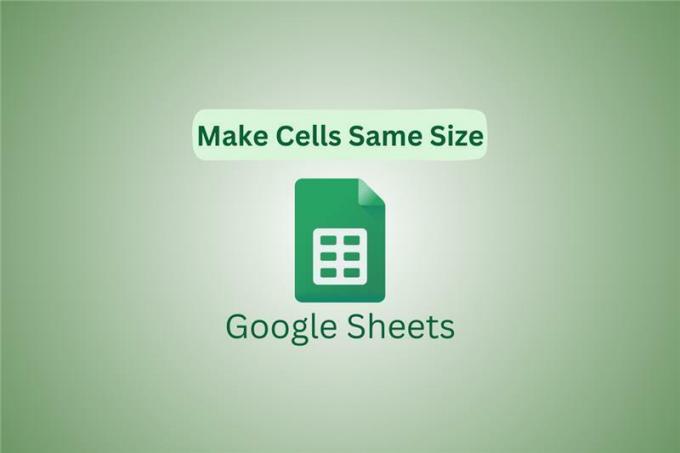
Πίνακας περιεχομένων
Πώς να φτιάξετε κελιά ίδιου μεγέθους Φύλλα Google
Φύλλα Google περιέχει κελιά ίδιου μεγέθους από προεπιλογή. Ωστόσο, υπάρχουν φορές που πρέπει να εισαγάγετε δεδομένα που γίνονται ασύμβατα με το μέγεθος των κελιών. Ευτυχώς, μπορείτε να προσαρμόσετε όλο το κείμενο και να το κάνετε αναγνώσιμο μαθαίνοντας απλώς πώς να αλλάζετε το μέγεθος κελιού των Φύλλων Google.
Γρήγορη απάντηση
Για αυτόματη αλλαγή μεγέθους κελιών στα Φύλλα Google:
1. Ανοίξτε το φύλλο θέλετε να εργαστείτε στα Φύλλα Google
2. Τοποθετήστε το ποντίκι ανάμεσα σε δύο στήλες μέχρι α διπλό βέλος εμφανίζεται.
3. Διπλό κλικ για να αλλάξετε το πλάτος της στήλης ώστε να ταιριάζει στο περιεχόμενο.
Πώς μπορώ να αλλάξω το μέγεθος των κελιών εξίσου στα Φύλλα Google;
Ακολουθούν τα βήματα που πρέπει να ακολουθήσετε για να αλλάξετε το μέγεθος όλων των κελιών εξίσου στα Φύλλα Google.
Βήμα 1: Αλλαγή μεγέθους στηλών
1. Ανοιξε Φύλλο Google στον φορητό υπολογιστή σας.
2. Τύπος Πλήκτρα Ctrl + A για να επιλέξετε όλα τα κελιά.
3. Επόμενο, κάντε δεξί κλικ στην οθόνη.
4. Επιλέγω Αλλαγή μεγέθους στηλών A-Z από το αναπτυσσόμενο μενού.

5. Τέλος, εισάγετε το προτιμώμενο πλάτος στήλης στον προβλεπόμενο χώρο.
6. Μόλις τελειώσετε, κάντε κλικ Εντάξει για την εφαρμογή των απαραίτητων αλλαγών.
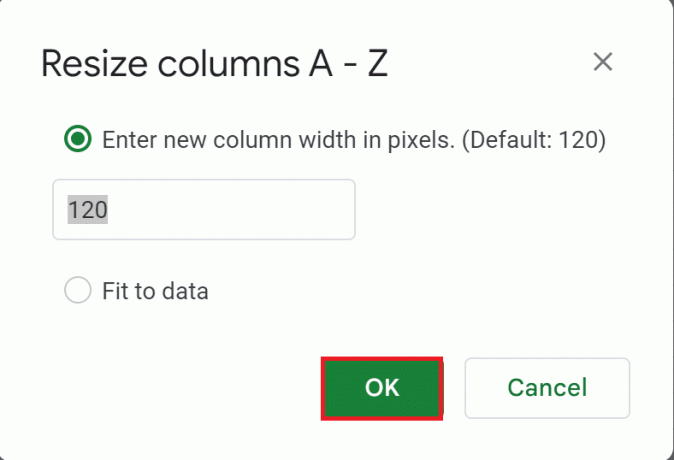
Βήμα 2: Αλλαγή μεγέθους σειρών
1. Κάντε κλικ και σύρετε για να επιλέξετε συγκεκριμένες σειρές σε ένα φύλλο Google.
2. Κάντε δεξί κλικ και επιλέξτε Αλλαγή μεγέθους σειρών.
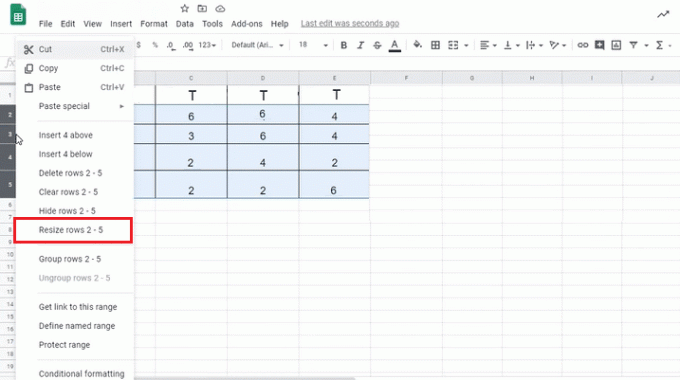
3. Κάντε κλικ στο Καθορίστε το ύψος της σειράς και εισάγετε το προτιμώμενη τιμή.
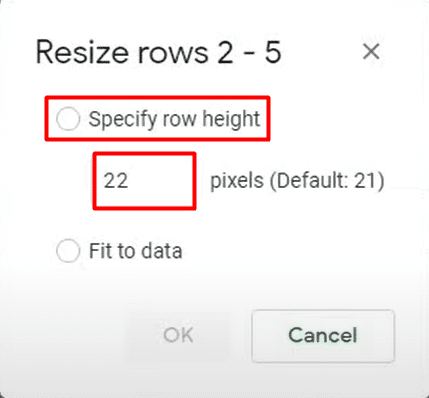
4. Κάντε κλικ Εντάξει μόλις τελειώσετε.
Διαβάστε επίσης: Πώς να αφαιρέσετε στα Φύλλα Google
Τα Φύλλα Google αναπτύσσουν το κελί σε προσαρμογή κειμένου
Η προσαρμογή του μεγέθους των κελιών στα Φύλλα Google βοηθά τους χρήστες να χωρέσουν δεδομένα και να τα εμφανίζουν χωρίς εμπόδια. Τελικά, ποιο είναι το νόημα να δημιουργείς υπολογιστικά φύλλα εάν οι πληροφορίες δεν είναι πλήρως ορατές στους αναγνώστες; Ακολουθούν δύο μέθοδοι προσαρμογής του μεγέθους των κελιών.
Μέθοδος 1: Συγχώνευση κελιών
Παρόλο που δεν μπορείτε να αλλάξετε το μέγεθος μεμονωμένων κελιών στα Υπολογιστικά φύλλα Google, υπάρχει ένας τρόπος μέσω του οποίου μπορείτε να συγχωνεύσετε πολλά κελιά μαζί. Αυτό θα το κάνει να μοιάζει με ένα μεγάλο κελί.
1. Ανοιξε Φύλλο Google στο οποίο θέλετε να συγχωνεύσετε κελιά.
2. Επόμενο, κάντε κλικ και σύρετε για να επιλέξετε συγκεκριμένα κελιά από το φύλλο.
3. Κάνε κλικ στο Εικονίδιο συγχώνευσης κελιών από τη γραμμή εργαλείων στο επάνω μέρος.

Μέθοδος 2: Μη αυτόματη ανάπτυξη κελιών
Αυτή είναι μια άλλη μέθοδος που είναι ίσως ο πιο εύκολος και γρήγορος τρόπος για να κάνετε τα φύλλα Google να επεκτείνουν τα κελιά ώστε να ταιριάζουν στο κείμενο. Για αυτό, το μόνο που έχετε να κάνετε είναι:
1. Ανοιξε το Φύλλο Google στον φορητό υπολογιστή σας.
2. Τοποθετήστε το δείκτη του ποντικιού σας πάνω από τα όρια της κεφαλίδας της γραμμής ή της στήλης.

3. Τώρα κάντε κλικ και σύρετε μόλις εμφανιστεί το εικονίδιο αιχμής βέλους.
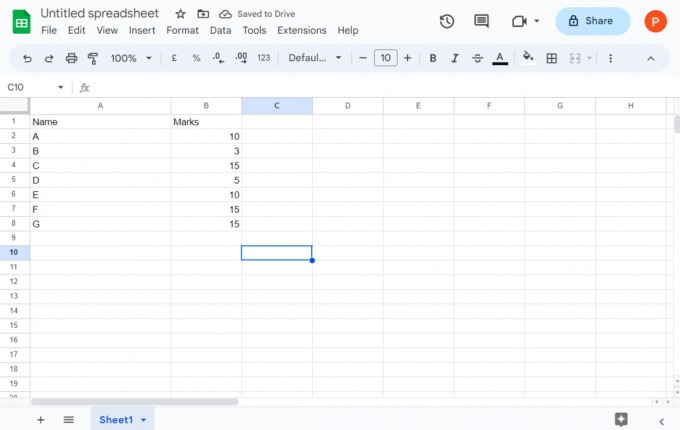
Με αυτόν τον τρόπο μπορείτε να επεκτείνετε ή να συστέλλετε τα κύτταρα σύμφωνα με τις προτιμήσεις σας.
Διαβάστε επίσης:Διορθώστε ότι τα Φύλλα Google δεν αποθηκεύονται
Πώς να αλλάξετε αυτόματα το μέγεθος των κελιών στα Φύλλα Google
Η λειτουργία αυτόματου μεγέθους στα Φύλλα Google επιτρέπει στους χρήστες να ορίζουν αυτόματα το πλάτος της στήλης σύμφωνα με το περιεχόμενο που περιέχει. Για αυτό, το μόνο που έχετε να κάνετε είναι:
1. Παω σε Φύλλα Google.
2. Ανοίξτε το συγκεκριμένο σεντόνι στο οποίο θέλετε να αλλάξετε το μέγεθος των κελιών.
3. Επόμενο, τοποθετήστε το ποντίκι ανάμεσα σε δύο στήλες. Αυτό θα μετατρέψει το δείκτη σας σε α διπλό βέλος.

4. Τώρα διπλό κλικ μόλις εμφανιστεί το διπλό βέλος για να αλλάξει το πλάτος της στήλης για να ταιριάζει στο περιεχόμενο.
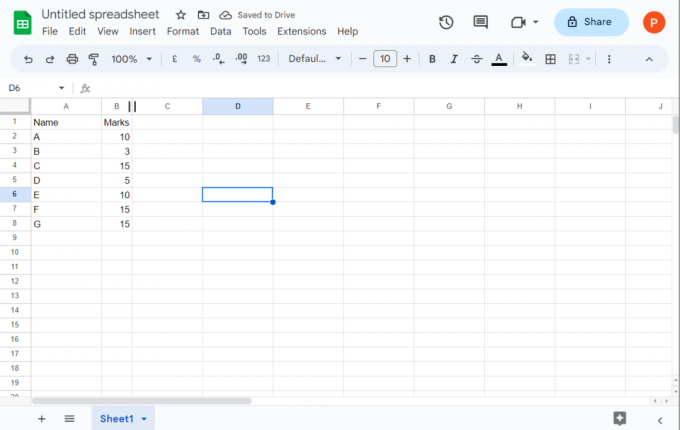
Συνιστάται:
- Διορθώστε το Twitter που δεν φορτώνει tweets
- Πώς να αφαιρέσετε πολλά κελιά στο Excel
- Πώς να τυλίξετε γρήγορα κείμενο σε Φύλλα Google;
Ελπίζουμε ότι αυτό το άρθρο εξήγησε πώς να το κάνετε κάνουν τα κελιά ίδιου μεγέθους στα Φύλλα Google. Εάν βρίσκετε τον οδηγό μας χρήσιμο, αφήστε τα σχόλιά σας στο παρακάτω πλαίσιο σχολίων. Ενημερώστε μας για τυχόν άλλα ερωτήματα που σχετίζονται με την τεχνολογία και θα τα διορθώσουμε. Ευχαριστούμε που το διαβάσατε.
Ο Henry είναι ένας έμπειρος συγγραφέας τεχνολογίας με πάθος να κάνει σύνθετα θέματα τεχνολογίας προσβάσιμα στους καθημερινούς αναγνώστες. Με πάνω από μια δεκαετία εμπειρίας στον κλάδο της τεχνολογίας, ο Chris έχει γίνει μια αξιόπιστη πηγή πληροφοριών για τους αναγνώστες του.



